
Peter Holmes
0
1637
434
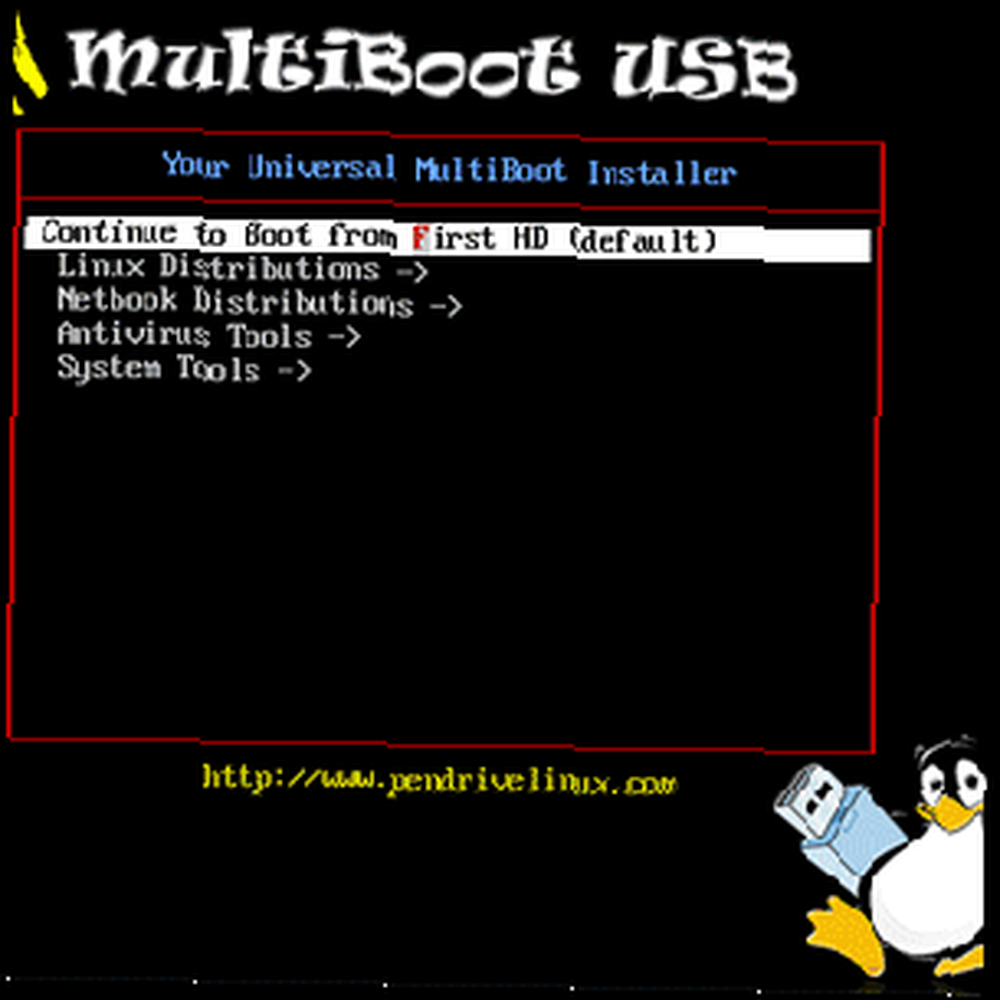 Umieść wiele narzędzi rozruchowych na jednym dysku USB, a następnie wybierz, które chcesz uruchomić podczas uruchamiania komputera. Niezależnie od tego, czy chcesz wypróbować różne środowiska Linux na raz, czy skompletować najlepszy zestaw naprawczy systemu Windows, YUMI (Twój uniwersalny instalator Multiboot) może pomóc w zbudowaniu dysku startowego z menu. Obsługuje nawet dyski instalacyjne systemu Windows Vista i 7.
Umieść wiele narzędzi rozruchowych na jednym dysku USB, a następnie wybierz, które chcesz uruchomić podczas uruchamiania komputera. Niezależnie od tego, czy chcesz wypróbować różne środowiska Linux na raz, czy skompletować najlepszy zestaw naprawczy systemu Windows, YUMI (Twój uniwersalny instalator Multiboot) może pomóc w zbudowaniu dysku startowego z menu. Obsługuje nawet dyski instalacyjne systemu Windows Vista i 7.
W MakeUseOf pisaliśmy o więcej niż jednej płycie CD na żywo. Ostatnio sam napisałem instrukcję zatytułowaną 50 zastosowań dla Live CD. Te niesamowite narzędzia mogą wiele osiągnąć, od zapewnienia dostępu do komputera, który w innym przypadku zostałby całkowicie zniszczony, po bardziej zaawansowane funkcje, takie jak skanowanie komputera w poszukiwaniu wirusów. Wiele narzędzi rozruchowych spełnia jednak tylko jeden cel, pozostawiając wiele biurka technika zaśmieconego ostatnio wypalonymi narzędziami. Nie bądź taki; użyj YUMI, aby połączyć wszystkie swoje narzędzia w jeden dysk USB.
Pisaliśmy o narzędziach, które pozwalają uruchamiać środowiska na żywo z USB. UNetBootIn Jak łatwo zainstalować Linuksa UNetbootin Jak łatwo zainstalować Linuxa UNetbootin Mówiliśmy już o Linuksie i dlaczego warto go wypróbować, ale prawdopodobnie najtrudniejszą częścią przyzwyczajenia się do Linuksa jest zdobycie go w pierwszej kolejności. Dla użytkowników systemu Windows najprostszym sposobem jest… a LinuxLive Linux Live USB Creator: łatwe uruchamianie systemu Linux z dysku flash Linux Live USB Creator: łatwe uruchamianie systemu Linux z dysku flash to tylko dwa przykłady. Narzędzia te nie mogą jednak instalować wielu środowisk na jednym dysku. Do tego będziesz potrzebować YUMI.
Korzystanie z tego narzędzia
Aby rozpocząć, musisz najpierw pobrać YUMI. Program jest przenośnym programem dla systemu Windows (wkrótce napiszę o podobnym narzędziu dla systemu Linux). Jeśli wcześniej używałeś UNetBootIn, interfejs będzie znajomy po uruchomieniu YUMI:
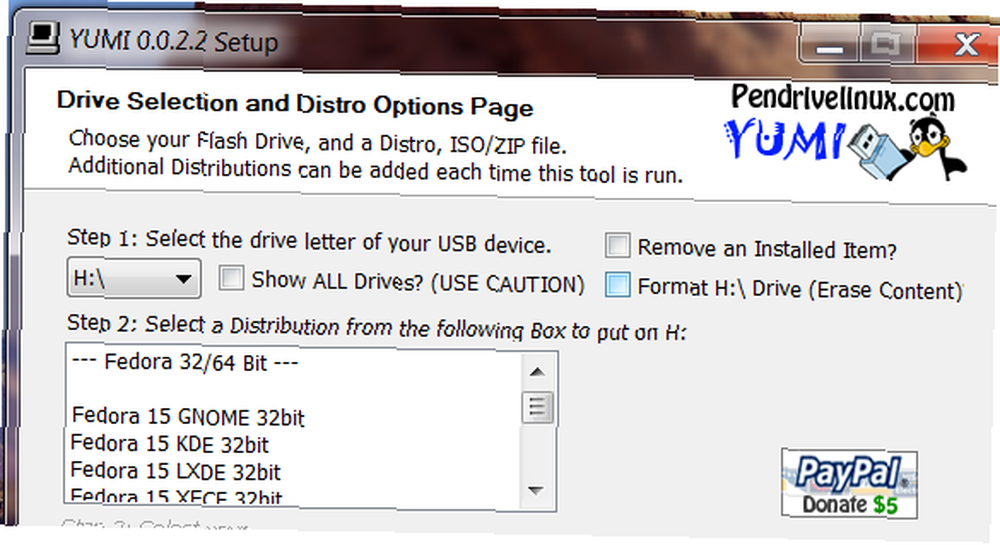
Przewiń listę, aby wybrać środowisko na żywo. Jeśli masz już ISO, możesz go wyszukać. Pamiętaj, że nazwa pliku musi dokładnie odpowiadać temu, co stwierdza YUMI, nazwa pliku powinna być, abyś mógł go znaleźć. Nie każdy plik ISO pojawi się w przeglądarce.
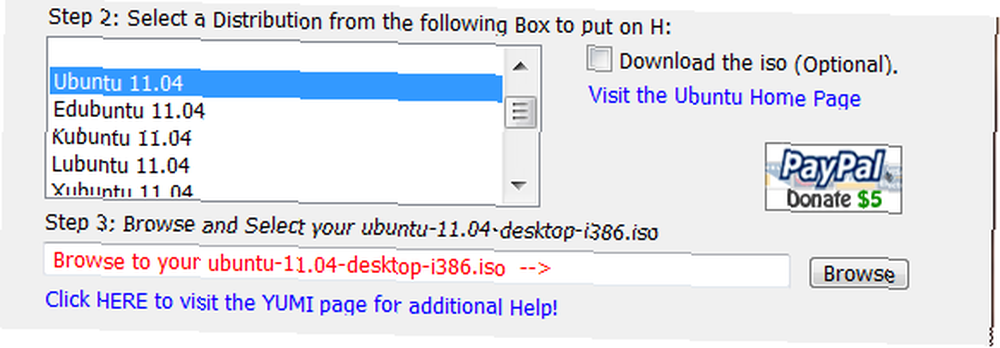
Jeśli nie masz pliku, możesz szybko znaleźć pobrany plik, klikając “Pobierz ISO” połączyć. Spowoduje to otwarcie przeglądarki, aby rozpocząć pobieranie, a po zakończeniu będziesz musiał wskazać pobrany plik YUMI. W tym momencie możesz po prostu kliknąć zainstalować i rozpocznie się proces instalowania środowiska na żywo na USB.
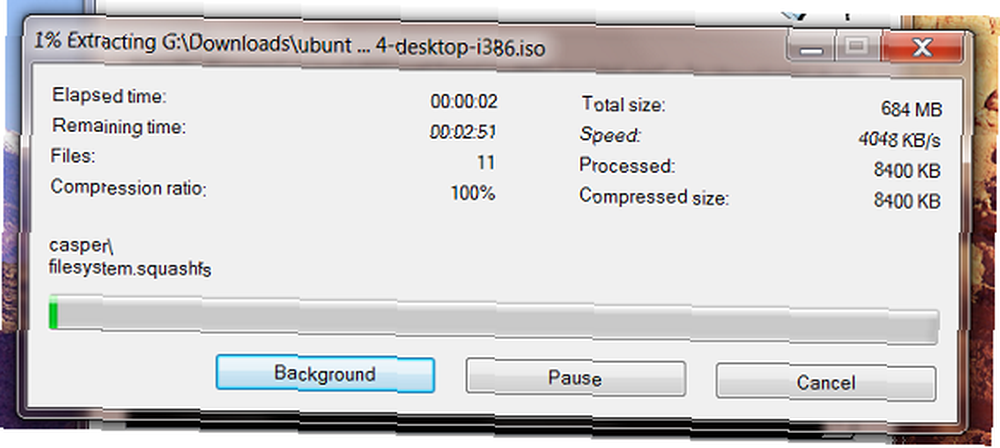
Po zakończeniu tego procesu zostaniesz zapytany, czy chcesz powtórzyć proces. Możesz dodawać coraz więcej środowisk, aż zabraknie miejsca na dysku.
Po uruchomieniu z tego dysku CD pojawi się menu:
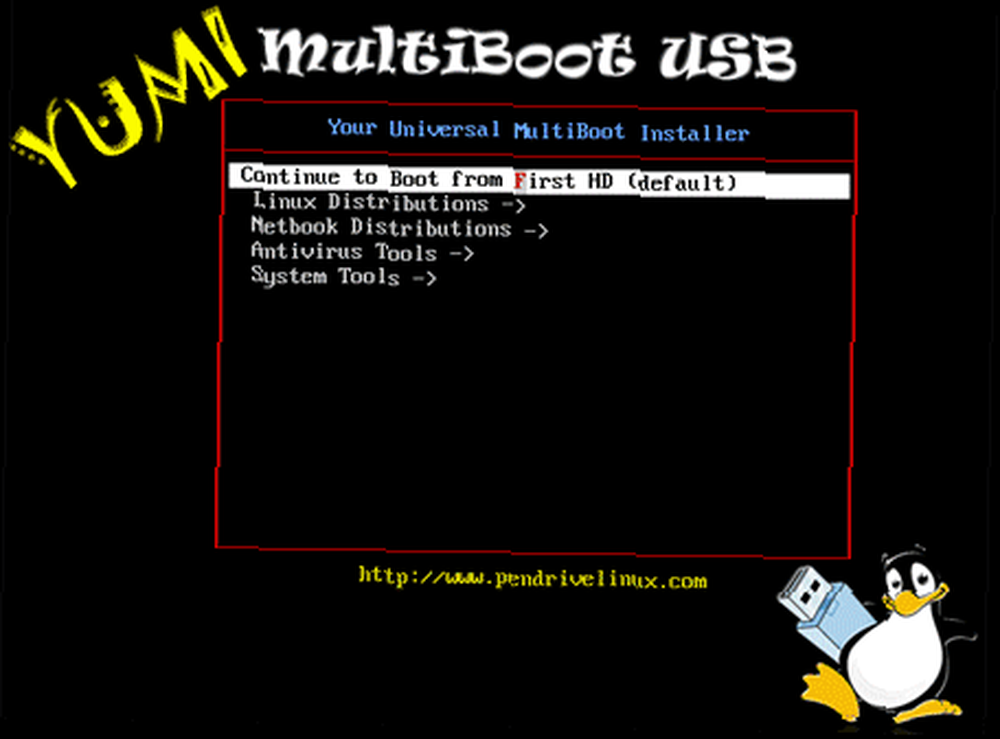
Po prostu przejdź do żądanego środowiska, naciśnij Enter i będziesz na dobrej drodze.
Wiele obsługiwanych narzędzi
Istnieje wiele obsługiwanych dystrybucji i środowisk dla tego dysku. Niektóre najważniejsze to:
- Dyski instalacyjne systemu Windows Vista / 7
- Ubuntu i jego wiele wersji Dlaczego jest tak wiele wersji Ubuntu? [Objaśnienie technologii] Dlaczego jest tak wiele wersji Ubuntu? [Technologia wyjaśniona] .
- Fedora Fedora 15 - Przynosząc ci najnowsze w Linuksie Fedora 15 - Przynosząc ci najnowsze w Linuksie To kolejny wspaniały dzień w świecie Linuksa. Fedora 15 została wreszcie wydana wczoraj, a ta nowa wersja wprowadza ogromną liczbę zmian w porównaniu do Fedory 14. W rzeczywistości jest tak wiele zmian…
- Clonezilla Clonezilla - Darmowe zaawansowane oprogramowanie do klonowania dysków twardych Clonezilla - Darmowe zaawansowane oprogramowanie do klonowania dysków twardych
- GParted GParted - najlepsze oprogramowanie do partycjonowania GParted - najlepsze oprogramowanie do partycjonowania
Jest o wiele więcej. Pełną listę można znaleźć na stronie pobierania YUMI.
Należy jednak pamiętać o jednej rzeczy. Posiadanie systemu Windows i Ubuntu na tym samym dysku USB z tym narzędziem powoduje problemy. Jeśli chcesz to zrobić, przeczytaj uważnie dokumentację strony pobierania. Na stronie znajduje się wskazówka.
Wniosek
Pod wieloma względami jest to Święty Graal twórców narzędzi rozruchowych. Zbiór ISO może stać się pojedynczym dyskiem USB gotowym do uruchomienia prawie wszystkiego. Połącz to z dobrej wielkości dyskiem USB, a nawet zewnętrznym dyskiem twardym, i możesz stać się naprawdę potężnym narzędziem.
Dzięki Joshowi Petersonowi za wskazanie mi YUMI! Jakie narzędzia dodałeś do swojego dysku? Udostępnij w komentarzach poniżej.











